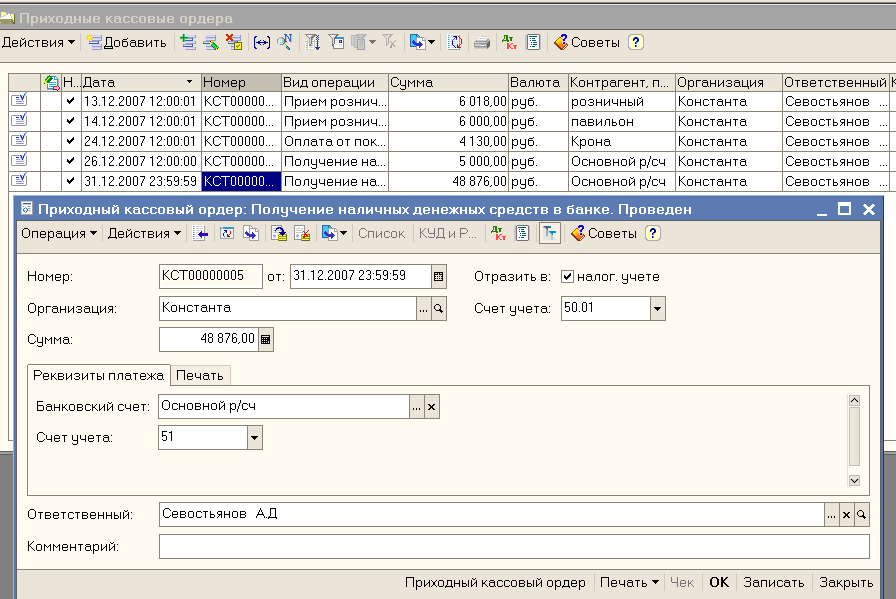Учет оплаты труда
Прием на работу нового сотрудника
Прием на работу в общем виде мы рассмотрели в пункте 4.7 «Справочник «Сотрудники организаций».
Рассмотрим прием на работу нового сотрудника подробнее.
Открываем журнал документов «Прием на работу в организацию» (пункт меню «Кадры – Прием на работу в организацию».
Добавляем новый документ.
Принимать нового сотрудника будем с 03.12.2007 года.
Нажимаем на кнопку «Добавить» на закладке «Работники».
В графе «Работник» нажимаем на кнопку выбора. Открывается справочник «Сотрудники организации».
Добавляем в справочник новый элемент (Кнопка «Добавить».
Имя - «Миронова Татьяна Борисовна». Дата рождения – 15.09.1980. Пол – «Женский». Страховой номер ПФР – «002-087-535 23» ИНН – «773264569332»; код ИФНС – «7732».
В разделе «Данные сотрудника» оставляем вид занятости – «Основное место работы». Табельный номер присваивается автоматически.
Нажимаем на кнопку «Записать».
Для ввода более подробной информации о физическом лице нажимаем на соответствующую ссылку.
Место рождения – город Москва.
Удостоверение – «паспорт гражданина Российской Федерации . Серия – «77 58», номер – «412513», дата выдачи – 10.10.2000; выдан – «ОВД Солнцево г. Москвы», код подразделения – «772-008». Дата регистрации по месту жительства – 12.04.1999
Кнопкой «ОК» сохраняем паспортные данные сотредника.
Гражданство – «Россия». Право на пенсию работник имеет, налоговым резидентом РФ является, поэтому флаги не устанавливаем.
Нажимаем «ОК» для сохранения данных.
Работник не является инвалидом.
В разделе «Контактная информация» указываем адрес по прописке: двойным щелчком мыши в графе «Представление» соответствующей строки открываем форму для ввода адерса: регион – «Москва г.», улица – «50 лет Октября ул.», дом – «14», квартира – «70», индекс – «1196619».
Кнопкой «ОК» сохраняем адрес по прописке.
Сохраняем введенные сведения – нажимаем на кнопку «Записать».
Нажимаем на кнопку «НДФЛ» на командной панели окна и заполняем сведения о вычетах по НДФЛ.
В разделе «Право на стандартные вычеты» указываем дату – 01.12.2007, код вычета личный – «1-3» (400 рублей на налогоплательщика), вычеты на детей не принимаются
В разделе «Применение вычетов» указываем дату – 01.12.2007 и организацию – «Константа».
Закладка «Доходы на предыдущих местах работы» заполняется, если работник представляет справку о доходах с предыдущего места работы. В нашем примере таких доходов не будет. Кнопкой «ОК» сохраняем сведения для НДФЛ.
Кнопкой «ОК» сохраняем и закрываем личные данные физического лица.
Закрываем форму элемента справочника «Сотрудники организации» (кнопка ОК).
Выбираем наименование «Миронова Татьяна Борисовна» в приказе о приеме на работу.
Дата приема – 03.12.2007. Подразделение – «Торговый отдел». Должность – «Менеджер».
Переходим на закладку «Начисления».
Установим месячный оклад – 11000 рублей.
После записи документа можно распечатать приказ о приеме на работу. Документ имеет две печатные формы: Т-1 и Т-1а. Выбор печатной формы осуществляется по кнопке «Печать».
Закрываем печатную форму документа.
Кнопкой «ОК» проводим приказ о приеме на работу.
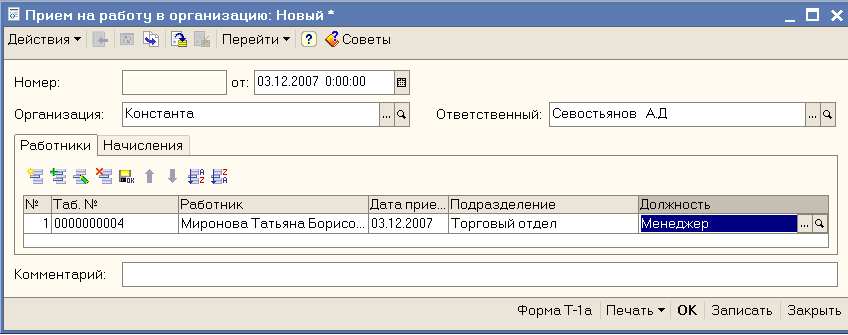

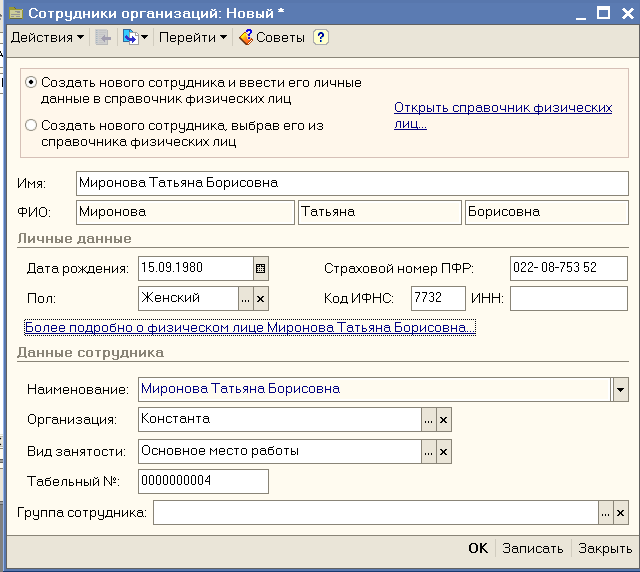
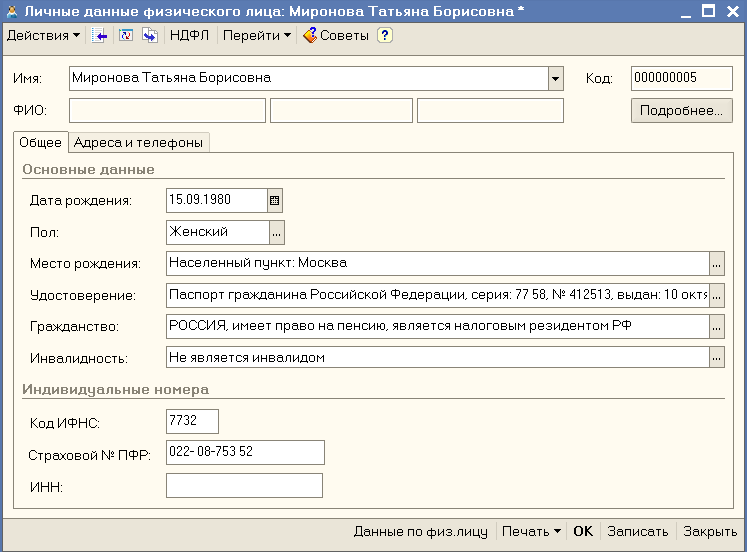
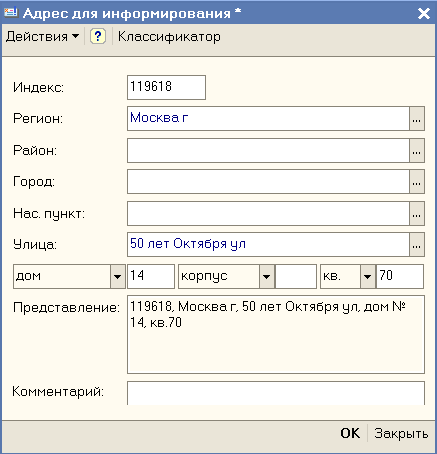

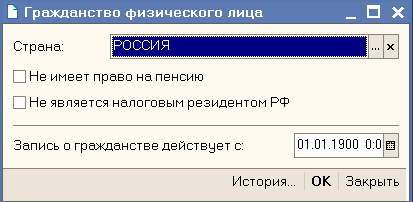
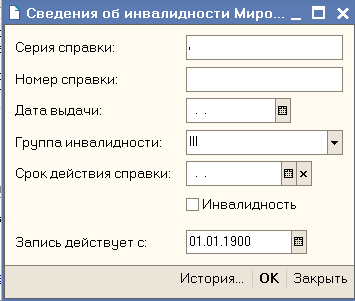

2. Начисление заработной платы работникам. Зарплата – Начисление зарплаты работникам организации
Для автоматического начисления заработной платы предназначен документ «Начисление зарплаты работникам организации» Добавляем новый документ. Обычно дата начисления приходится на последний рабочий день месяца, за который начисляется зарплата, поэтому дата документа устанавливается автоматически. Обязательно следует указать месяц, в котором производится начисление заработной платы. В нашем случае это декабрь.
В поле «Подразделение» указываем то структурное подразделение, сотрудникам которого начисляется заработная плата. Если необходимо рассчитать заработную плату за всех сотрудников организации, данный реквизит следует оставить незаполненным.
Для автоматического заполнения табличной части нажимаем на кнопку «Заполнить – По плановым начислениям». На вопрос программы о записи документа отвечаем «ДА».
При этом в табличную часть автоматически попадают все сотрудники, работающие в организации, а в колонке «Результат», указывается оклады данных сотрудников.
Табличную часть можно скорректировать, например, если сотрудник в текущем месяце отработал не все дни: в этом случае оплате подлежит фактически отработанное время исходя из дневной тарифной ставки за количество отработанных рабочих дней.
Если после заполнения документа производились какие-либо изменения, необходимо рассчитать суммы НДФЛ удерживаемого.
Переходимо на закладку «НДФЛ» и нажимаем на кнопку «Рассчитать». На вопрос программы отвечаем утвердительно.
Кнопкой «ОК» закрываем и проводим документ.
Посмотреть и распечатать расчетную ведомость можно, выбрав пункт меню «Зарплата – Расчетная ведомость Т-51» или «Расчетная ведомость (производная форма)». Устанавливаем период ведомости «Декабрь 2007 года» и нажимаем на кнопку «Сформировать».
В ведомости отражается начисление заработной платы и удержание налога на доходы физических лиц отдельно по каждому сотруднику.
Кроме этого, для каждого сотрудника можно распечатать расчетные листы (пункт меню – «Зарплата – Расчетные листки»). Устанавливаем необходимый период, нажимаем «Сформировать».

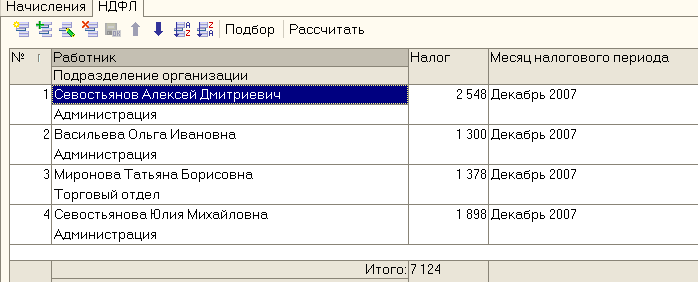
3. Начисление налогов с фонда оплаты труда.
Для начисления страховых взносов от несчастных случаев и профзаболеваний, необходимо указать ставку взноса. Сделать это можно в справочнике «Ставка взноса на страхование от несчастных случаев» (пункт меню «Зарплата – Учет НДФЛ и ЕСН – Ставка взноса на страхование от несчастных случаев»). Нажимаем на кнопку «Добавить» и указываем дату, с которой начинает действовать данная ставка – 01.01.2007, организация – «Константа»; ставка – 0,2%.
Закрываем регистр сведение.
Для расчетный ЕСН и страховых взносов в ПФР предназначен документ «Расчет ЕСН» (пункт меню – «Зарплата – Расчет ЕСН») Открываем новый документ.
Месяц начисления – декабрь 2007 года; подразделение не выбираем рассчитывать будем по предприятию в целом.
Для автоматического заполнения табличной части нажимаем на кнопку «Заполнить и рассчитать». На вопрос программы о записи документа отвечаем «ОК».
В результате рассчитались суммы ЕСН и страховых взносов в ПФР предназначен документ «Расчет ЕСН» (пункт меню «Зарплата – Расчет ЕСН»). Открываем новый документ.
Месяц начисления – декабрь 2007 года; подразделение не выбираем – рассчитывать будем по предприятию в целом.
Для автоматического заполнения табличной части нажимаем на кнопку «Заполнить и рассчитать». На вопрос программы о записи документа отвечаем «ОК».
В результате рассчитались суммы ЕСН и страховых взносов отдельно по каждому сотруднику. На закладке «Начисления» отражаются суммы базовых начислений.
Кнопкой «ОК» сохраняем и проводим документ. Для получения сводных проводок по отражению заработной платы и налогов с ФОТ в бухгалтерском и налоговом учете предназначен документ «Отражение зарплаты в регламентированном учете» (пункт меню – «Зарплата – Отражение зарплаты в регламентированном учете»).
Открываем новый документ.
Документ заполняется на основании начисленной заработной платы за соответствующий период. По кнопке «Заполнить» происходит автоматическое заполнение табличной части документа.
Кнопкой «ОК» проводим и закрываем документ.

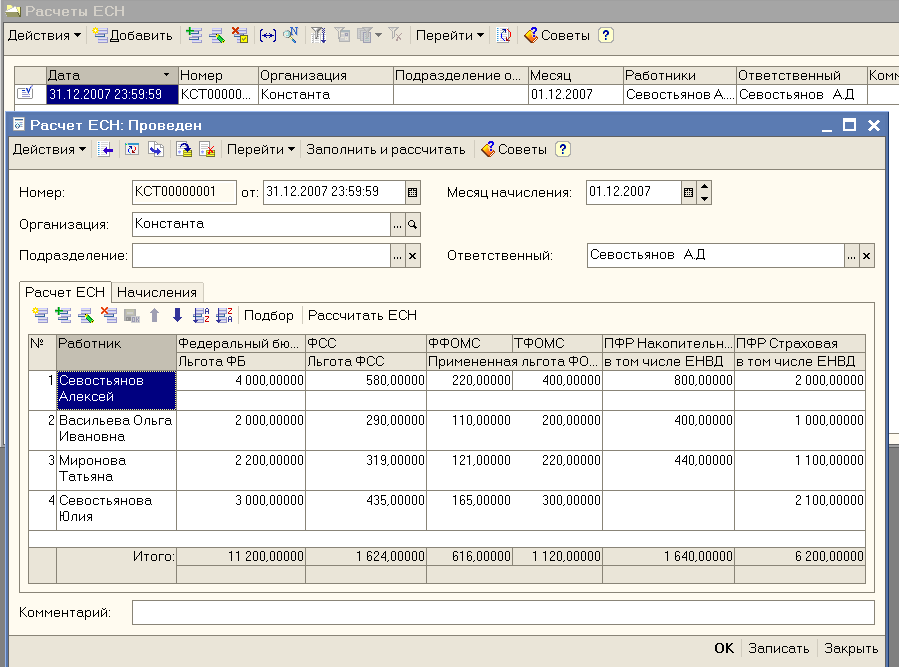
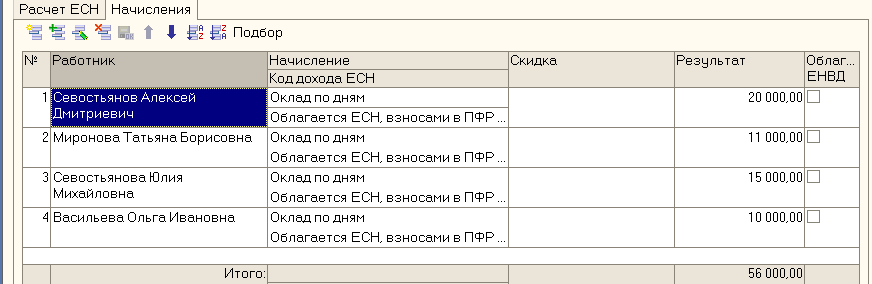
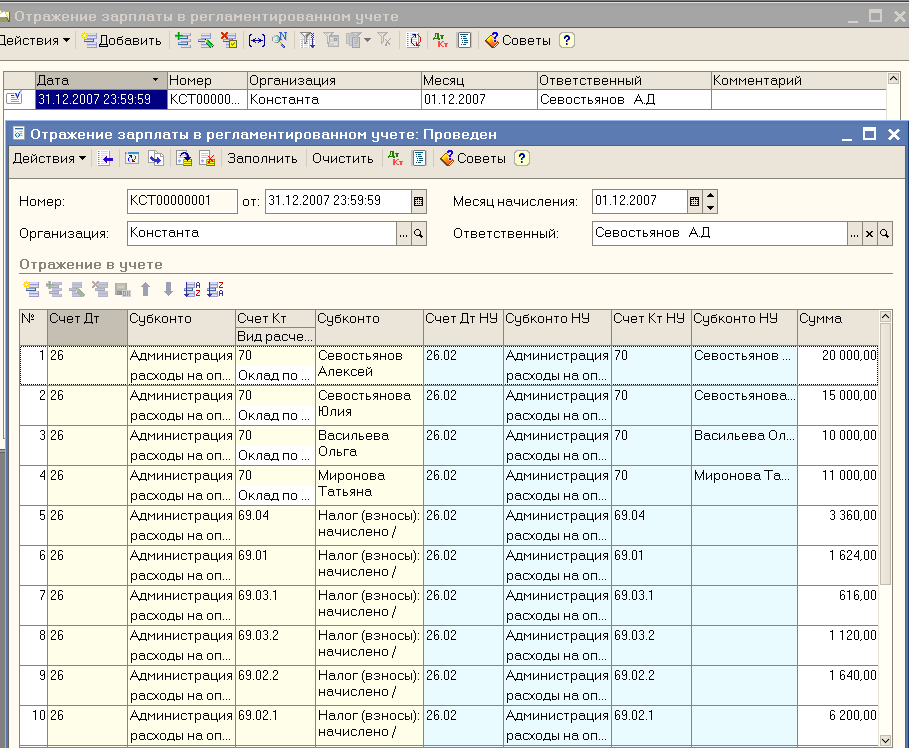
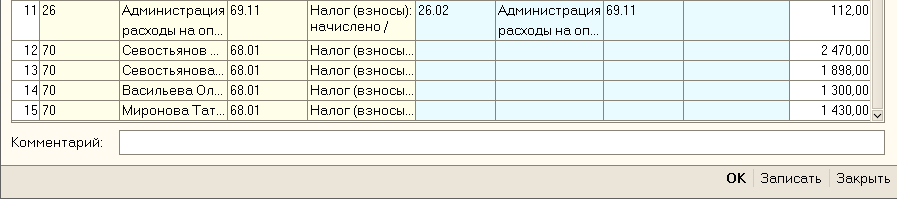

Выплаты заработной платы.
4. Заполнение документа «Зарплаты к выплате». Зарплата – Зарплата к выплате
Для отражения в учете факта выплаты заработной платы предназначен документ «Зарплата к выплате». Открываем новый документ. Дата документ – 31.12.2007.
В реквизите «Способ выплаты» можно выбрать один из двух способов: через кассу или перечисление в банк. Выбираем – «Через кассу». Табличную часть заполняем автоматически по кнопке «Заполнить – По задолженности на конец месяца». Затем нажимаем на кнопку «Рассчитать». Сумма, подлежащая выплате, определяется как кредитовое сальдо счета 70 «Расчеты с персоналом по оплате труда» на конец месяца. Сформированные документ после записи можно распечатать. Выбор печатной формы осуществляется по кнопке «Печать». До тех пор, пока заработная плата не будет выплачена, состояние в графе «Отметка» установлено «Не выплачено». Кнопкой «ОК» сохраняем и закрываем документ.
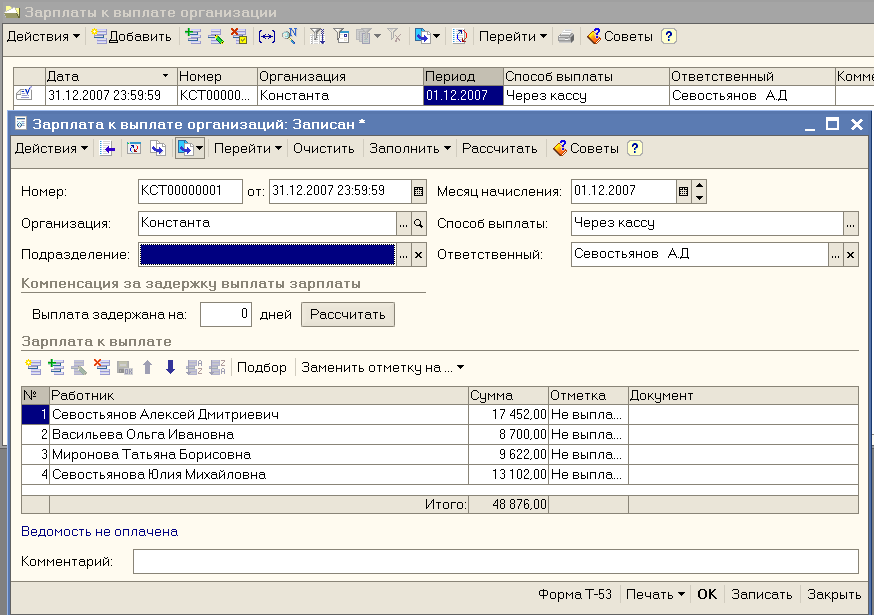
5. Получение денег на выплату заработной платы в банке.
Деньги на выплату заработной платы были поручены с расчетного счета и оприходованы в кассу. Оформляем документ «Приходный кассовый ордер» (пункт меню «Касса – Приходный кассовый ордер»). Открываем новый документ. Вид операции – «Получение наличных денежных средств в банке».
Сумма - 48876 рублей. Банковский счет – «Основной р\сч», счет учета – «51 (Расчетные счета)».
Статья движения денежных средств – «Получение наличных из банка».
Переходим на закладку «Печать». Заполняем поля.
Принято от – «Банка по чеку АВ №1236 от 31,12,07».
Основание – «Выплате зарплаты», приложение не заполняем.
Нажимаем на кнопку «ОК» - закрываем и проводим документ.
Приходный кассовый ордер формирует проводку по поступлению денег с расчетного счета в кассу.